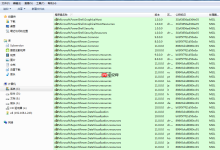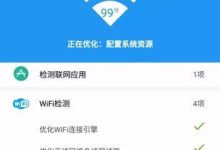检查wifi是否开启
第一步,确保手机的wifi功能已经开启。可以通过从屏幕右上角向下滑动,打开控制中心,查看wifi图标是否处于亮起状态。如果未开启,点击图标将其打开。
确认网络名称和密码无误
请核对所连接的wifi名称和密码是否准确。如果是公共场所的网络,建议向管理人员获取正确的连接信息;若是家庭路由器,务必仔细检查密码输入是否正确,注意区分字母大小写。
重启手机和路由器
尝试重启你的iPhone和无线路由器。先长按电源键,滑动关机,等待数秒后再重新启动;对于路由器,将其电源插头拔出,等待约30秒后重新插上,等待其完全启动。有时候,简单的重启即可修复连接异常。
忽略网络后重新连接
进入“设置”→“wifi”,找到当前网络名称,点击右侧的“i”标志,选择“忽略此网络”。之后重新搜索该wifi,输入密码再次尝试连接。
恢复网络设置
如果问题依旧存在,可以尝试恢复网络设置。路径为:“设置”→“通用”→“传输或还原iPhone”→“还原网络设置”。请注意,此操作会清除所有已保存的wifi密码、蜂窝设置及蓝牙配对记录,需后续重新配置。
检查是否有系统更新
保持iOS系统为最新版本有助于提升设备稳定性。前往“设置”→“通用”→“软件更新”,查看是否存在可安装的新版本,若有,请及时下载并更新,以修复可能存在的网络相关bug。
排查其他潜在因素
留意周围是否存在可能干扰wifi信号的设备,例如微波炉、无线电话或大量蓝牙设备。此外,确认手机号码状态正常,避免因欠费导致网络服务受限。
若经过上述所有步骤仍无法连接wifi,可能是设备硬件出现问题,建议联系苹果官方客服或前往Apple Store进行专业检测与维修。通过这些操作,大多数wifi连接问题都能得到有效解决,助你顺畅使用无线网络。

 路由网
路由网